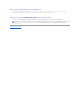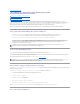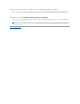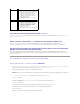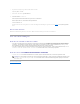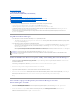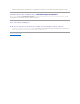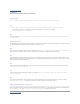Setup Guide
8. Exportieren Sie die Umgebungsvariable mit dem .ini -Dateistandort:
export DT_SHARE = /mnt/usb
9. Wechseln Sie zum Ordner /opt/dell/toolkit/bin.
10. FührenSiedieDTK-Master-Datei aus:
WenndasSystemaufMicrosoftWindowsläuft,gehenSiezuE:\dtkrunall.bat.
LäuftdasSystemaufLinux,verwendenSiedenfolgendenBefehl:
sh/mnt/usb/dtkrunall.sh
Dadurch wird die Master-Datei aufgerufen und es werden die Konfigurationseinstellungen angewendet, die Sie in Schritt 1fürIhrSystemgespeichert
haben.
Eins-zu-Viele-Szenario
Einzelheiten zur Aktualisierung mehrerer Systeme mit der .ini-Datei erhalten Sie im Deployment Toolkit: Benutzerhandbuch.
Was sonst noch wichtig ist?
Wenn Sie ein virtuelles Laufwerk erstellen
l WennSieeinvirtuellesLaufwerkdurchFestlegenderGrößeerstellen(anstattdieOptionAuswählenummaximaleGrößedervirtuellenFestplatte
einzustellen),sindnachfolgendevirtuelleLaufwerke,dieSieerstellen,andenControllerunddasvonIhnenausgewählteArray-Laufwerk gebunden.
DieserZustandistgültig,bisdergesamteverfügbareSpeicherplatzaufdiesemArray-Laufwerkerschöpftist.
l WennSieeinvirtuellesLaufwerkzumLöschenauswählenunddieseseinesdervirtuellenLaufwerkeist,dieSiemiteinembestimmtenArray-Laufwerk
erstellt haben, werden alle virtuellen Laufwerke, die auf dem Array-Laufwerkerstelltwurden,fürdieLöschungausgewählt.
Wenn Sie einen USB-SchlüsselalsZielstandortverwenden
l Verwenden Sie einen USB-SchlüsselalsZielstandortfürdie.ini-Datei,fügenSiedenUSB-Schlüsselein,wennSiedazuaufgefordertwerden.
ZurückzumInhaltsverzeichnis
ANMERKUNG: Eswirdempfohlen,dasSystemnichtzurSystemsBuildandUpdateUtilityzustarten,währendderUSB-Schlüsseleingefügtist.Dies
ist der Fall, da die Systems Build and Update Utility einen USB-SchlüsselwelchervordemStartdesDienstprogrammseingefügtwurdeeventuell
nicht erkennen kann.